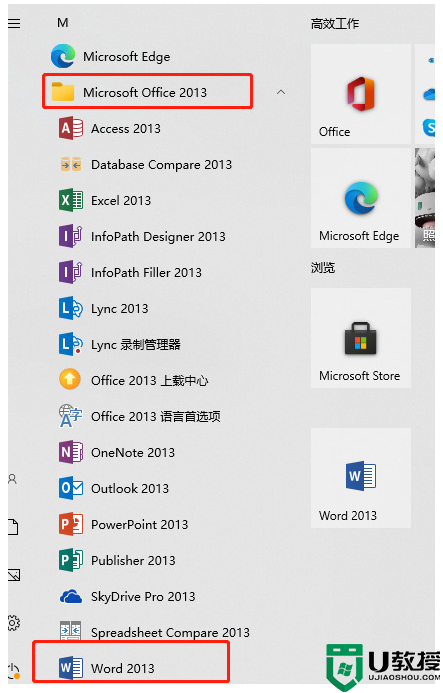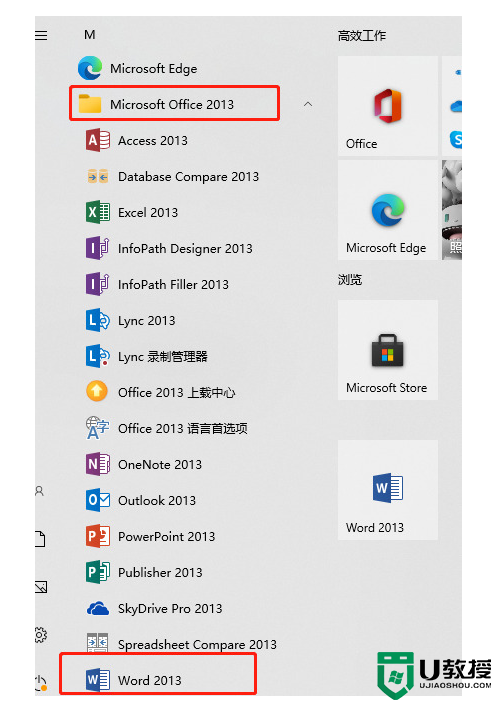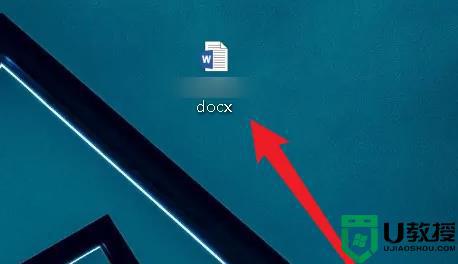word在电脑哪里找到 word文档在哪里打开
时间:2024-03-15作者:bianji
现在的电脑基本上都会预装word,不过很多小伙伴想要使用word的时候,发现不知道电脑自带的word在哪里可以找到,很是苦恼,于是来系统城向小编求教,小编在下文中为大家整理了电脑自带word文档的打开方法,大家如果还找不到自己电脑中的word的话,赶紧来系统城看看吧。

word在电脑哪里找到?
方法一、
1.我们要找到电脑自带的word,点击电脑开始菜单,点击程序,点击Microsoft Office,进入后就能找到自带的Word。

方法二、
1.在电脑系统桌面空白处,点击鼠标右键;
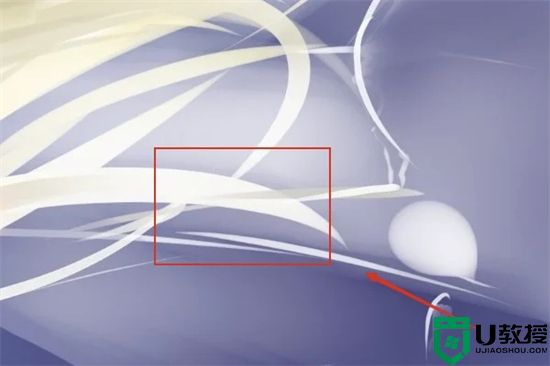
2.在鼠标右键菜单中,选择新建;
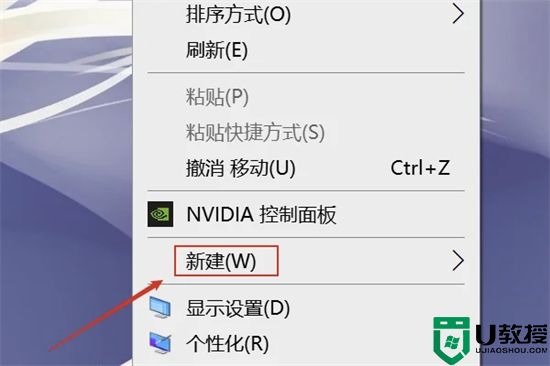
3.如图所示,在新建选择中,即可看到电脑word程序。
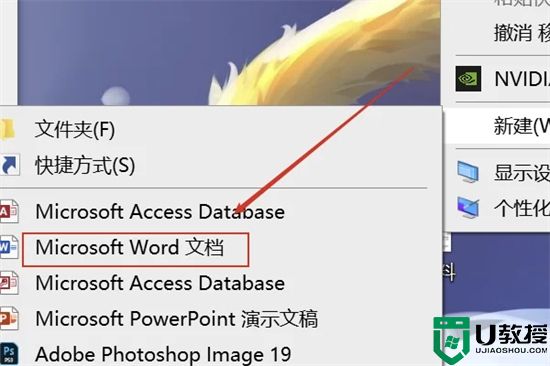
方法三、
1.如果大家电脑中没有office,可以来系统城下载,下载链接小编放在下面了。
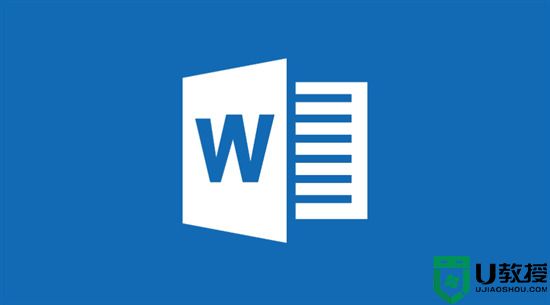
以上就是小编为大家带来的word在电脑哪里找到的方法了,希望能帮助到大家。